5 طرق مجانية لفرض الإقلاع عن التدخين على نظام التشغيل Mac
نشرت: 2022-02-13نحن نفرض الاستقالة عندما لا تستجيب التطبيقات بشكل جيد. إنه نفس الشيء مع mac أيضًا. فيما يلي بعض الطرق لفرض الإقلاع عن التدخين على نظام التشغيل Mac وهي آمنة تمامًا.
التطبيقات التي لا تستجيب للمستخدم هي مشكلة شائعة للمستخدمين. في بعض الأحيان يستمرون في الانتظار ولا يستجيبون ، أي حيث لا يمكننا تحديد خيار عليه. ومع ذلك ، يستخدم معظم المستخدمين اختصار لوحة المفاتيح لفرض الإنهاء ، بغض النظر عن نظام التشغيل. لا يختلف عن التفاح. لكن Apple توفر عدة طرق لفرض الإقلاع على MacBook air.
جدول المحتويات
هل من الآمن فرض الإقلاع على جهاز Mac؟
نحن فقط نفرض إيقاف التطبيقات التي تسبب لنا أخطاء أثناء العمل. لا يوجد شيء أكثر من ذلك. باختصار ، الأمر يشبه تناول دواء أثناء ظهور أعراض المرض. نحتاج إلى تحليل المشكلة وإجبارها على الإقلاع عنها حتى لا تتكرر مرة أخرى في المستقبل القريب.
بعض أسباب تجميد التطبيقات على mac هي ،
- ذاكرة الوصول العشوائي غير كافية للتطبيق للعمل.
- يستخدم النظام بالفعل جميع المصادر لتشغيل المهام الحالية.
هذه هي أسباب معظم المستخدمين هناك. يظهر كصفحات غير مستجيبة نحتاج إلى تركها. ومع ذلك ، فإن الإنهاء ينطبق فقط على هذا التطبيق المحدد وقد يكون هناك فقدان للبيانات لهذا التطبيق. لذا فرض الإقلاع عن الأشياء على مسؤوليتك الخاصة. هنا سوف تتعلم كيفية فرض الإقلاع على MacBook pro ، إنه مشابه في جميع متغيرات mac.
ملاحظة: عندما يكون لديك ذاكرة وصول عشوائي كافية ، فلن تواجه هذا النوع من المشكلات أبدًا. نقترح عليك استخدام MacPaw CleanMyMac الذي يقوم تلقائيًا بمسح ذاكرة التخزين المؤقت وإغلاق التطبيقات التي تعمل بلا داع. بحيث يكون لديك دائمًا ذاكرة وصول عشوائي كافية. سيعزز أداء Mac الخاص بك تلقائيًا.
- اقرأ أيضًا: القرص الذي أدخلته لم يكن قابلاً للقراءة بواسطة إصلاح الكمبيوتر هذا في نظام Mac
- 4 نصائح مفيدة للحفاظ على جهاز Mac الخاص بك نظيفًا وصحيًا
طرق فرض الإنهاء على نظام التشغيل Mac
ليست هناك حاجة لأي تطبيقات أو أي شيء لحلها أو الإقلاع عنها. كلها على بعد نقرات قليلة من لوحة التتبع الخاصة بك.
استخدم التطبيقات الثالثة لتفريغ الذاكرة بانتظام أو قم بذلك يدويًا عن طريق إغلاق التطبيقات غير المستخدمة. بهذه الطريقة يجب ألا تكون هناك فرصة لإقلاع القوة.
1. كيفية فرض الإقلاع عن التدخين على MacBook باستخدام مراقب النشاط؟
مراقب النشاط هو تطبيق يحمل في ثناياه عوامل ومدير مهام لنظام التشغيل Mac. يتتبع كل شيء بما في ذلك استخدام الذاكرة واستهلاك الطاقة. إليك كيفية القيام بذلك!
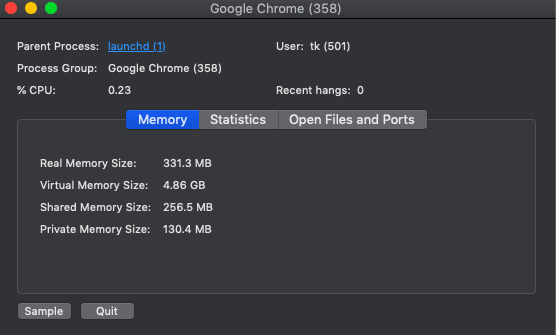
تعمل هذه العملية مع جميع التطبيقات ، أي يمكن للمرء أن يجبر أي تطبيق على إنهاء أي تطبيق باستخدام مراقب النشاط.
الوقت الإجمالي: 3 دقائق
افتح مراقب النشاط
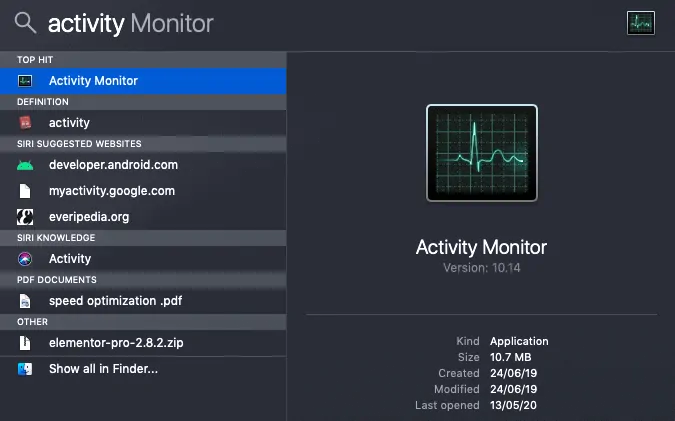
اضغط على command + Space bar أو استخدم شريط القائمة لفتح بحث Spotlight واكتب مراقب النشاط
الوصول إلى جميع العمليات
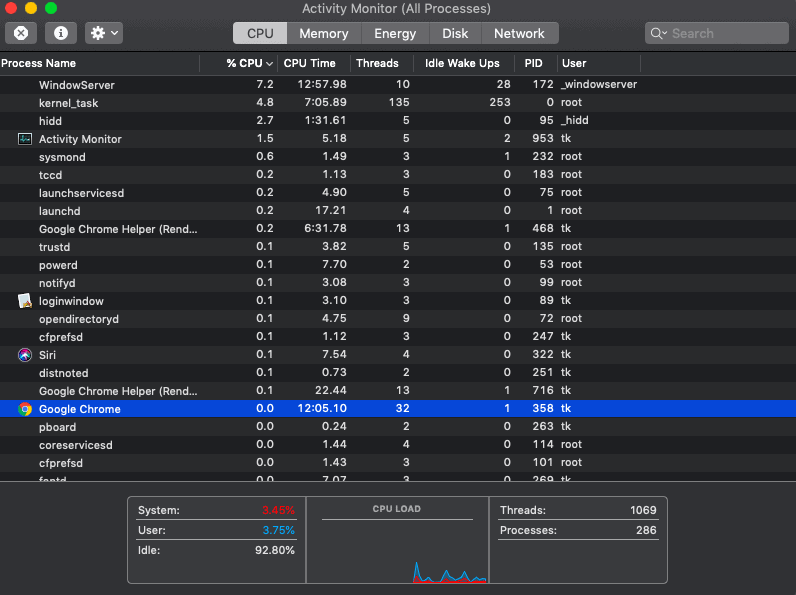
يفتح تلقائيًا جميع العمليات في النافذة حيث يمكنك التحقق من جميع البرامج قيد التشغيل. اختر التطبيق الذي تريد إنهاء العمل به.
فرض إنهاء التطبيق
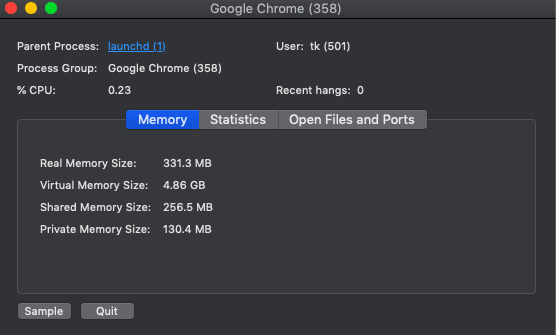
انقر نقرًا مزدوجًا فوق التطبيق المحدد الذي يفتح معاينة تعرض خيارًا للإنهاء. انقر عليه. توقف التطبيق المحدد عن العمل حيث تم إيقافه بالقوة.
1.1 كيفية فرض إنهاء البريد على نظام Mac باستخدام مراقب النشاط
هذه هي الطريقة التي يمكن بها القيام بالأشياء باستخدام الإجراء أعلاه. في هذا المثال ، سنستخدم تطبيق البريد.
- افتح شاشة النشاط باستخدام مصباحك المفضل
- ابحث عن البريد واعثر عليه.
- انقر نقرًا مزدوجًا فوقه وانتظر حتى بطاقة المعاينة.
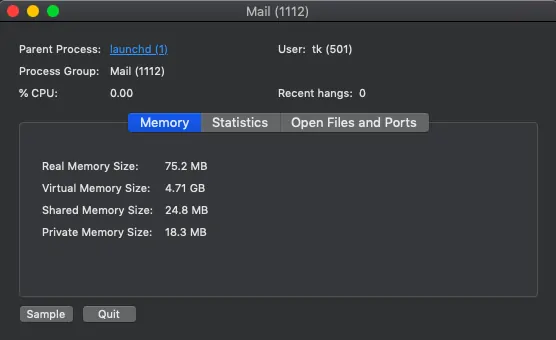
- انقر على "إنهاء" واختر "فرض الإقلاع عن التدخين".
2. كيفية فرض الإقلاع عن التدخين على نظام التشغيل Mac عند التجميد باستخدام لوحة المفاتيح
هذا أكثر أساسية وسهل للغاية ويستغرق القيام به ثوانٍ. كل ما تريد معرفته هو اختصارات لوحة المفاتيح. ها هو،
- انقر على Command + option + esc مرة واحدة ، وهذا يفتح جميع التطبيقات التي تعمل على نظام Mac حاليًا.
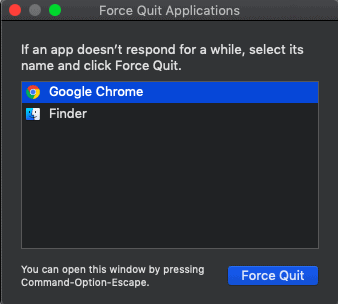
- اختر التطبيق للإنهاء ثم انقر على فرض الإنهاء. انتهيت.
- سيتم إغلاق التطبيق المختار بقوة.
هنا مثال،

2.1.How لإجبار إنهاء iTunes باستخدام لوحة المفاتيح
سأعرض هنا عملية إنهاء iTunes باستخدام الطريقة المذكورة أعلاه. ومع ذلك ، فإنه يعمل لجميع التطبيقات.
- اضغط على Command + option + esc مرة واحدة.
- يفتح قائمة التطبيقات.
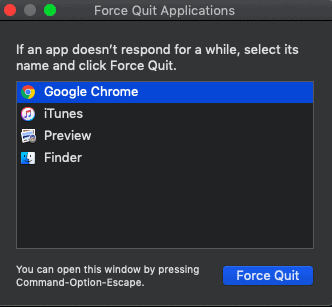
- اختر iTunes ثم انقر على فرض الإنهاء وستكون قد انتهيت.
هذه هي طريقة فرض إنهاء أحد التطبيقات على نظام Mac باستخدام اختصار لوحة المفاتيح.
3. كيفية فرض الإقلاع عن التدخين على جهاز MacBook air باستخدام المحطة الطرفية
حسنًا ، هذا يعمل مع جميع المتغيرات مثل MacBook Pro أيضًا. إذا كنت مهتمًا بالأمور الفنية إلى حد ما ، فإن استخدام Terminal لفرض الإقلاع عن التدخين يعد فكرة جيدة حقًا.
- افتح التطبيقات وقم بتشغيل Terminal أو استخدم Spotlight لفعل الشيء نفسه.
- بمجرد إطلاقه ، انتظر حتى يظهر اسم المستخدم الخاص بك في مربع المحطة الطرفية.
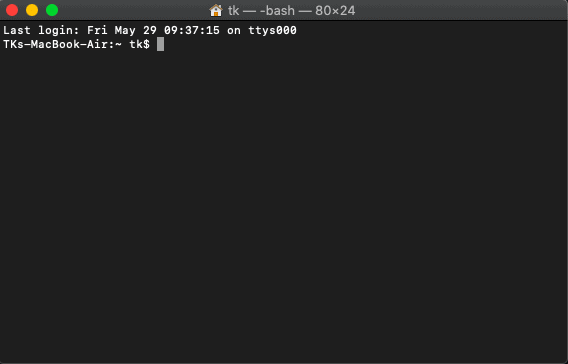
- اكتب الأمر "Top" وقم بتشغيله. يعرض جميع التطبيقات قيد التشغيل حاليًا.
- تتضمن القوائم الكثير من المعلومات مثل استخدام ذاكرة الوصول العشوائي واستهلاك وحدة المعالجة المركزية والمزيد. افحص العمود الذي يحمل العنوان PID. قم بتدوين معرف التطبيق الخاص بالتطبيق الذي تريد إغلاقه.
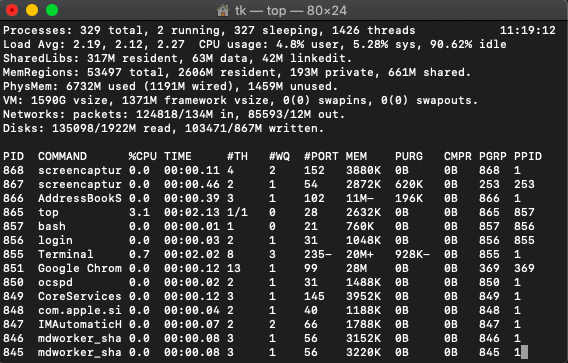
- أغلق الآن علامة تبويب المحطة الطرفية الحالية وافتح المحطة مرة أخرى. اكتب أمر Kill متبوعًا برقم PID لهذا التطبيق المعين. (مثال: اقتل 851 ، هذا الأمر يقتل Google chrome من لقطة الشاشة أعلاه)
- التطبيق المحدد مغلق بقوة باستخدام المحطة.
دعني اريك مثالا،
3.1.How لإجبار إنهاء الصور على نظام التشغيل Mac
هذا مجرد مثال على كيفية عمل هذه الطريقة. من الواضح أنه يعمل مع جميع التطبيقات الأخرى. كل ما تحتاجه هو PID لهذا التطبيق.
- افتح المحطة وقم بتشغيل الأمر العلوي
- لاحظ أسفل PID لتطبيق الصور. ها هو 1024.
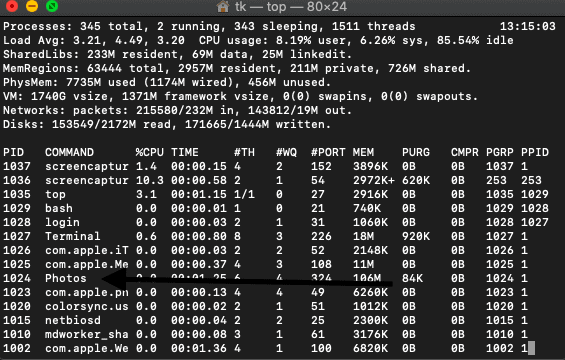
- قم بإنهائه وتشغيل الأمر kill 1024 لفرض إنهاء تطبيق الصور.
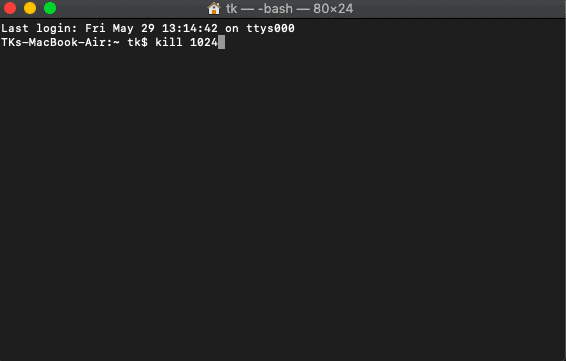
هذه هي طريقة فرض الاستقالة في MacBook Pro أيضًا.
4. كيفية فرض الإقلاع عن التدخين باستخدام مكتشف
Finder هو مدير ملفات افتراضي معروف على جميع أنظمة تشغيل Macintosh. هنا هو دليل بسيط حول كيفية فرض إنهاء مكتشف.
- انتقل إلى شريط القائمة وانقر على أيقونة Apple
- اختر فرض الإقلاع من القائمة المنسدلة
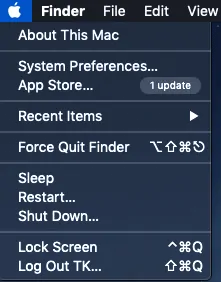
- اضغط على Force quit finder ويمكن القيام بذلك. يمكن للعملية نفسها سحب قائمة التطبيقات المفتوحة في ذلك الوقت. اختر التطبيق الذي تريد الخروج منه والمتابعة على النحو الوارد أعلاه.
- اقرأ أيضًا: MacOs Mojave vs MacOs Catalina
- كيف تقرأ القرص الصلب الخارجي لا يظهر على ماك
5. كيفية فرض إنهاء أحد التطبيقات على نظام التشغيل Mac باستخدام مفتاح الخيار
هذا خيار آخر بعيدًا عن المرسى. ليست هناك حاجة لتشغيل أي تطبيقات وكل شيء. سأعرض لك بعض الأمثلة هنا حول كيفية استخدام خيار المفتاح لفرض إنهاء التطبيقات من dork.
5.1.How لإجبار الإقلاع عن رحلات السفاري
Safari هو متصفح Mac يحمل في ثناياه عوامل مثل Google chrome. هناك حالات مجمدة من المتصفح. إليك كيفية التعامل مع طريقة مفتاح الخيار.
- انتقل إلى لوحة الإرساء على سطح المكتب
- اختر تطبيق سفاري من قفص الاتهام
- انقر مرتين (يعتمد على إيماءات لوحة التتبع)
- اختر خيار الإقلاع وأنت انتهيت.
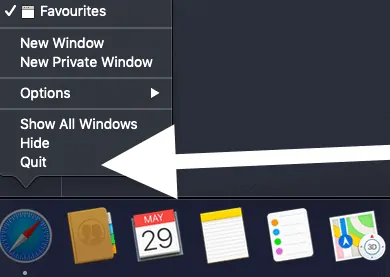
الخلاصة - راقب دائمًا استهلاك ذاكرة الوصول العشوائي
آمل أن أكون قد غطيت جميع الطرق الممكنة لفرض الإقلاع عن التدخين على Mac. كما ذكرنا أعلاه ، فإن الأمر كله يتعلق باستهلاك ذاكرة الوصول العشوائي هنا. قم بزيادة ذاكرة الوصول العشوائي الخاصة بك وكل ذلك لتجنب مثل هذه الأخطاء. ومع ذلك ، لا توجد مشكلة في إنهاء التطبيقات ولكن لا يمكن الخضوع للبيانات التي قد يتم فقدها. تعمل جميع الطرق المذكورة أعلاه بشكل جيد مع جميع تطبيقات Mac. لا تستخدم المفضل لديك. إذا استمرت المشكلة في التنصت ، فاستخدم منظفات الجهات الخارجية من متجر التطبيقات.
نقترح عليك استخدام Macpaw CleanMyMac لتحرير ذاكرة الوصول العشوائي وتحسين أداء Mac. من الجيد أيضًا استخدام منتجات مكافحة الفيروسات دائمًا مثل Intego Mac Internet Security ( رابط مخفض بنسبة 50٪ ) لإيقاف تلك الأنواع من المشكلات العالقة بسبب البرامج الضارة أو الفيروسات.
آمل أن يكون هذا البرنامج التعليمي قد ساعدك في معرفة طرق فرض الإقلاع على نظام Mac . إذا أعجبك هذا المقال ، فيرجى مشاركته ومتابعة WhatVwant على Facebook و Twitter و YouTube للحصول على مزيد من النصائح.
طرق لفرض الإنهاء على Mac-FAQs
لماذا لا تستجيب تطبيقاتي؟
تستخدم التطبيقات بالفعل الحد الأقصى من الذاكرة من جهاز Mac الخاص بك. لا يوجد مجال لاستخدام التطبيقات الأخرى. حاول مسحها أو زيادة ذاكرة الوصول العشوائي الخاصة بك.
كيفية فرض الإقلاع عن التدخين على نظام التشغيل Mac عند التجميد
هناك طرق عديدة للقيام بذلك. من السهل استخدام شريط القوائم. انتقل إلى شريط القائمة وانقر على أيقونة Apple. اختر خيار الإقلاع القسري.
كيف تغلق ماك؟
الطريقة الأكثر شيوعًا لإيقاف تشغيل Mac هي من شريط القوائم ، انقر فوق شريط القائمة واختر خيار إيقاف التشغيل.
